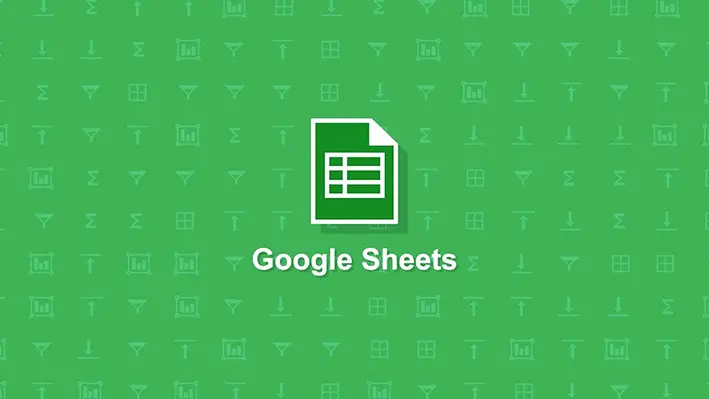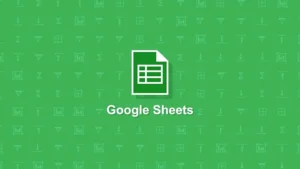
Як ефективно використовувати функції та формули Google Sheets
25 Червня 2024
Наразі Google Sheets – один з найпопулярніших інструментів для роботи з електронними таблицями, як для особистого користування, так і на професійному рівні. Проте, коли ви вперше стикаєтеся з цим інструментом, то можете відчути деякі складнощі з налаштуванням та використанням функцій і формул. У цій статті ми розглянемо декілька корисних функцій та формул Google Sheets, а також поділимося порадами, як їх можна ефективно використовувати.
Чому Google Sheets?
Перш ніж перейти до конкретних функцій, варто звернути увагу на те, чому саме Google Sheets відрізняється від інших онлайн-сервісів для роботи з електронними таблицями:
- Доступність: Google Sheets працює безпосередньо в браузері, тобто вам не потрібно встановлювати додаткове програмне забезпечення.
- Співпраця в реальному часі: Ви можете легко поділитися таблицею з іншими користувачами та одночасно редагувати її.
- Автоматичне збереження: Ваші дані автоматично зберігаються в хмарі, що унеможливлює втрату інформації.
Основні функції Google Sheets
SUM
Функція SUM, мабуть, одна з найбільш вживаних функцій. Вона дозволяє швидко підсумовувати значення декількох клітинок:
=SUM(A1:A10)
AVERAGE
Ця функція обчислює середнє значення для групи клітинок:
=AVERAGE(B1:B10)
IF
Функція IF дозволяє виконувати логічні зрівношення та приймати рішення на основі їх результату:
=IF(C1 > 100, “Більше 100”, “100 або менше”)
Якщо вам потрібні додаткові інструкції або поради, рекомендуємо ознайомитися з іншими корисними функціями та формулами Google Sheets – https://web-promo.ua/blog/12-poleznyh-funkczij-i-formul-google-sheets-kak-effektivno-ispolzovat-onlajn-servis-elektronnyh-tablicz/.
Корисні інструменти Google Sheets
Фільтрація даних
Фільтрація дозволяє швидко виділяти потрібну інформацію з великих наборів даних:
- Виберіть діапазон даних
- Натисніть на значок фільтра
- Виберіть критерії фільтрації
Зведені таблиці
Зведені таблиці – потужний інструмент для аналізу великих обсягів даних. Вони дозволяють об’єднувати, групувати та підсумовувати дані:
- Виділіть діапазон даних
- Перейдіть до меню «Дані»
- Обирайте «Зведена таблиця»
Автоматизація завдань у Google Sheets
Однією з головних переваг Google Sheets є його здатність до автоматизації завдань. Тут виділяються два основні способи: спеціальні функції та скрипти.
Спеціальні функції
Ці функції дозволяють виконувати складні обчислення та аналіз даних без необхідності програмування:
- VLOOKUP: дозволяє знайти значення в таблиці на основі іншої колонки.
- IMPORTRANGE: імпортує дані з іншої таблиці.
- ARRAYFORMULA: дозволяє виконувати обчислення на весь діапазон даних одночасно.
Скрипти
Скрипти дозволяють створювати власні функції та автоматизувати діяльність всередині Google Sheets за допомогою Google Apps Script:
- Перейдіть до меню «Інструменти»
- Натисніть «Сценарій редактора»
- Створіть новий скрипт чи використовуйте зразки зі сторінки документації Google Apps Script
Більш детально про цікаві функції тут – https://webpromo.kz/blog/12-poleznyh-funkczij-i-formul-google-sheets-kak-effektivno-ispolzovat-onlajn-servis-elektronnyh-tablicz/
Імпорт та експорт даних
Google Sheets дозволяє легко імпортувати та експортувати дані з різних джерел, таким чином значно полегшуючи роботу з іншими системами.
Імпорт даних
- Імпорт CSV або TSV файлів: Просто перейдіть до меню «Файл», оберіть «Імпорт», та виберіть формат файлу.
- Імпорт з інших таблиць Google Sheets: Використовуйте функцію IMPORTRANGE для імпорту даних з іншої таблиці.
Експорт даних
- Експорт в формат Excel: Перейдіть до меню «Файл», оберіть «Завантажити як», та виберіть формат Microsoft Excel.
- Експорт в формат CSV: Знову ж таки, використовуйте меню «Файл», але цього разу оберіть формат CSV.
Практичні поради
Щоб зробити вашу роботу в Google Sheets ще ефективнішою, розглянемо кілька практичних порад:
- Сортуйте ваші дані, щоб з легкістю знайти потрібну інформацію.
- Позначайте важливі клітинки кольорами для зручнішої навігації.
- Використовуйте умовне форматування для автоматичного виділення важливих даних.
- Не забувайте про захист ваших даних – налаштуйте права доступу для інших користувачів.
Google Sheets – це потужний і гнучкий інструмент для робочих завдань будь-якої складності. Використовуючи ці поради та функції, ви зможете максимально ефективно працювати з електронними таблицями.